
时间:2020-08-24 20:07:35 来源:www.win10xitong.com 作者:win10
最近总有很多用户在问一个问题,就是当电脑出现了Win10系统桌面图标变小如何恢复【图文】的情况该怎么办?对于刚刚才接触win10系统的用户遇到了这个Win10系统桌面图标变小如何恢复【图文】的情况就不知道怎么处理,如果你想自己来面对Win10系统桌面图标变小如何恢复【图文】的情况,小编现在直接给大家说说这个解决步骤:1、打开电脑进入Win10系统的时候,发现桌面图标变小了;2、在Win10系统桌面空白处右键,将鼠标移动到查看上面,在选择大图标,选择后,桌面图标就会变得很大就轻而易举的处理好了。接下来我们就一起来看看Win10系统桌面图标变小如何恢复【图文】详细的操作措施。
将win10图标变大的方法:
1、打开电脑进入Win10系统的时候,发现桌面图标变小了;
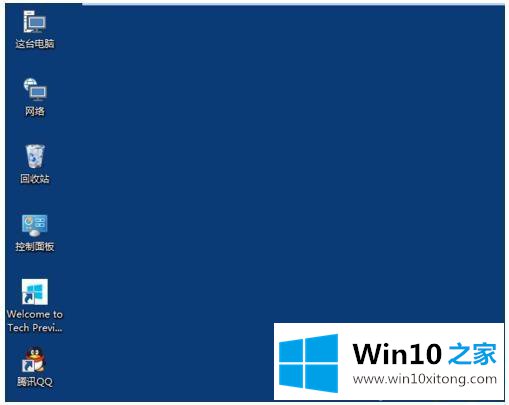
2、在Win10系统桌面空白处右键,将鼠标移动到查看上面,在选择大图标,选择后,桌面图标就会变得很大;
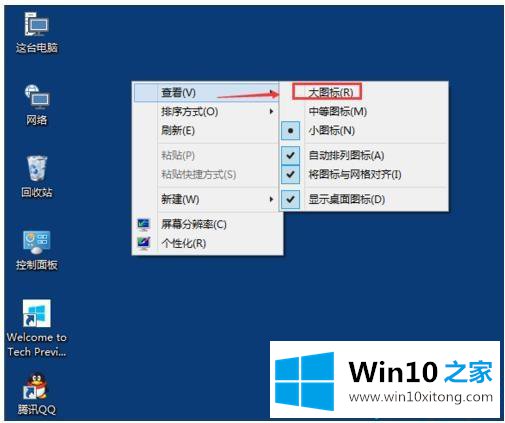
3、选择大图标后,整个Win10系统的桌面图标都变大了;
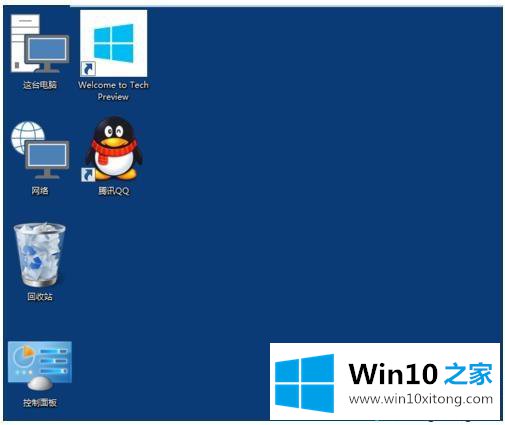
将Win10桌面图标变小的方法:
1、有时候为了查看文件方便,把Win10桌面图标变的很大,桌面图标变大了,看起来很不舒服;
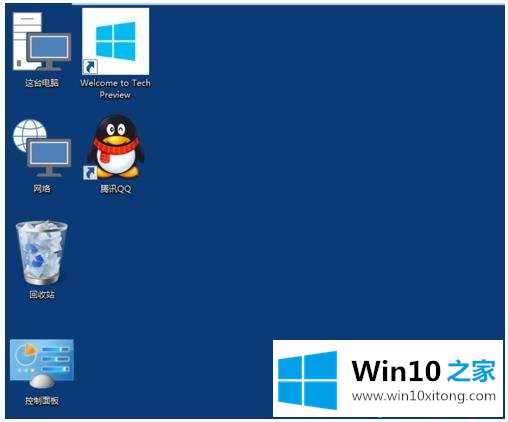
2、在Win10系统桌面空白处右键,将鼠标移动到查看上面,在选择中等图标,选择后,桌面图标就会变得比较适中;
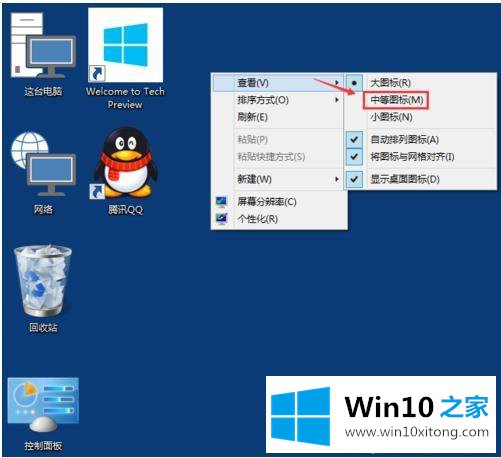
3、选择中等图标后,整个Win10系统的桌面图标都变的大小适中了,看起来也很舒服。变成小图标也一样。
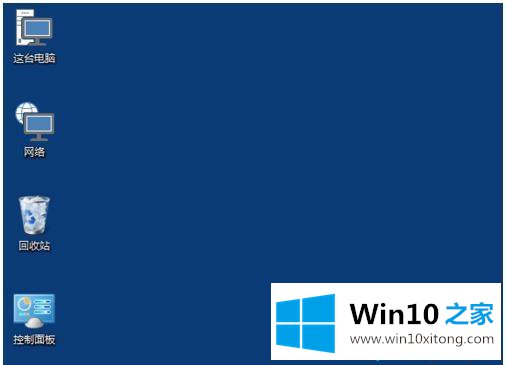
Win10系统桌面图标变小的恢复方法分享到这里了,很简单的操作,大家有兴趣的可以回去试一试。
最后给大家总结一下,今天的内容就是Win10系统桌面图标变小如何恢复【图文】的操作措施,本站还会每天发布很多关于windows系统的相关教程,同时也提供系统下载,请多多关注。